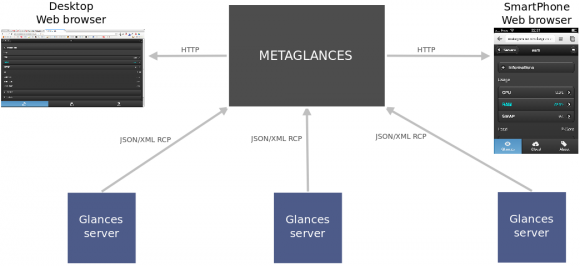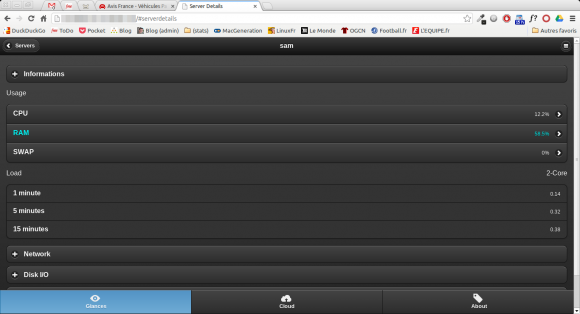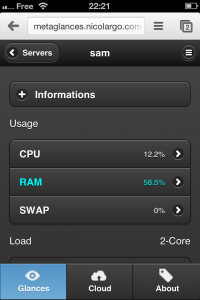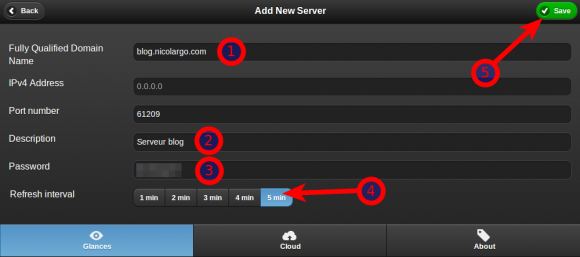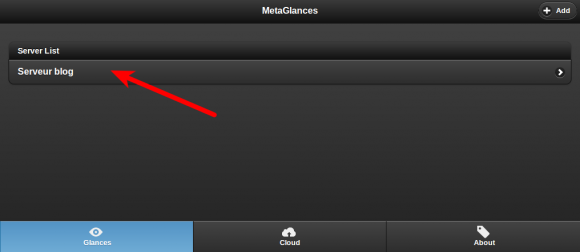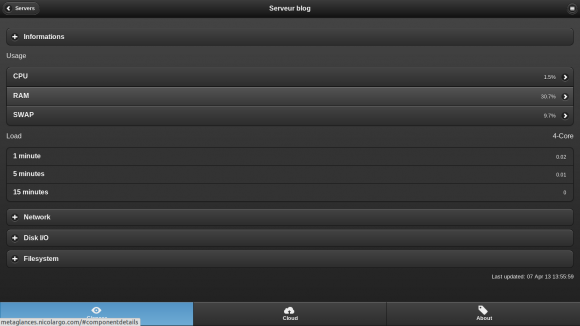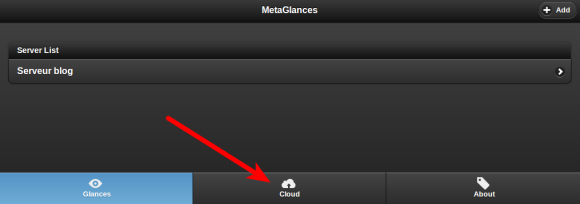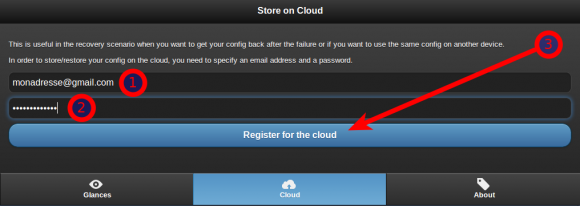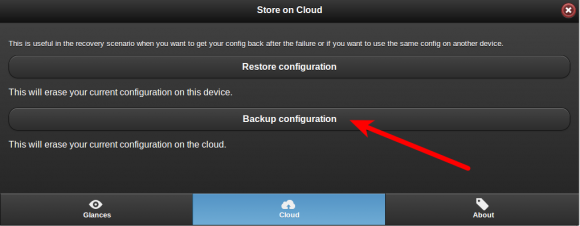crowd42 : Ghostscript : un logiciel pour réduire la taille de vos fichiers pdf
mardi 9 avril 2013 à 02:15Les internautes marocains le savent très bien : on a au Maroc le débit ascendant le plus pourri au monde. C’est d’ailleurs une des raisons qui m’empêchent de monter mon propre service d’auto-hébergement. Uploader une vidéo, un album photo, une bdd de son blog ou fichier pdf devient vite pénible. Mais pour cette dernière tâche, j’ai trouvé une solution, elle se nomme Ghostscript.
Ce petit soft en ligne de commande permet, entre autre, de réduire la taille des fichiers pdf, facilitant ainsi leur partage en ligne. Pour l’installer sur Archlinux :
yaourt -S ghostscript
Sur Ubuntu et Debian :
sudo apt-get install ghostscript
Pour l’utiliser, exécuter la commande ci-dessous en remplaçant output.pdf par le nom que vous souhaitez donner au nouveau fichier réduit, et input.pdf par le nom du fichier d’entrée
gs -sDEVICE=pdfwrite -dCompatibilityLevel=1.4 -dPDFSETTINGS=/screen -dNOPAUSE -dQUIET -dBATCH -sOutputFile=output.pdf input.pdf
Enjoy it ![]()
Cet article Ghostscript : un logiciel pour réduire la taille de vos fichiers pdf est apparu en premier sur crowd42.
Original post of crowd42.Votez pour ce billet sur Planet Libre.
Articles similaires
- 4LW : Hyla, gestionnaire de fichiers en PHP (29/06/2009)
- crowd42 : Supprimer les fichiers de configuration inutiles de votre répertoire personnel grâce à Mundus (05/12/2012)
- crowd42 : Éditez vos fichiers audio en toutte simplicité grâce à SoX (27/03/2013)
- François : Mat : supprimer les métadonnées de fichiers (08/04/2013)
- Renault : L'HADOPI est voté : application pour le 1er juillet 2009, le Logiciel Libre sous surveillance ! (01/04/2009)
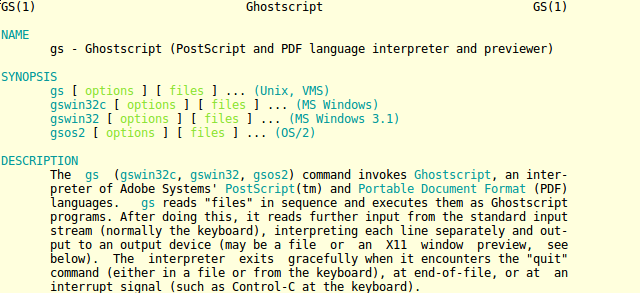
![[Todo.txt dans ratpoison] [Todo.txt dans ratpoison]](./media/11d55ef3.todotxt-rp.png)